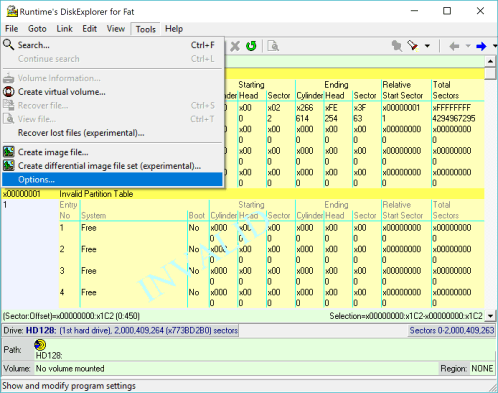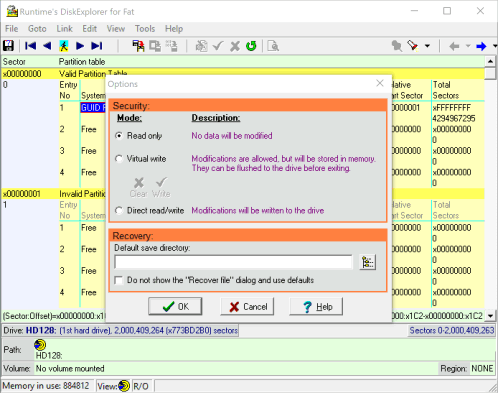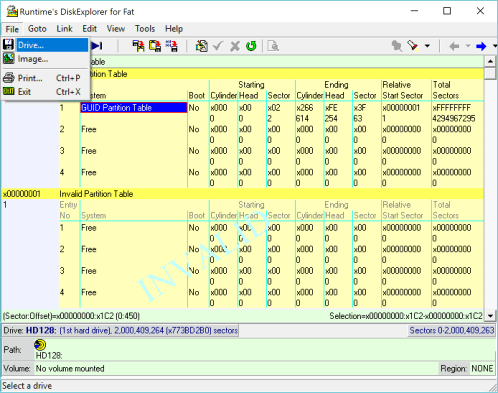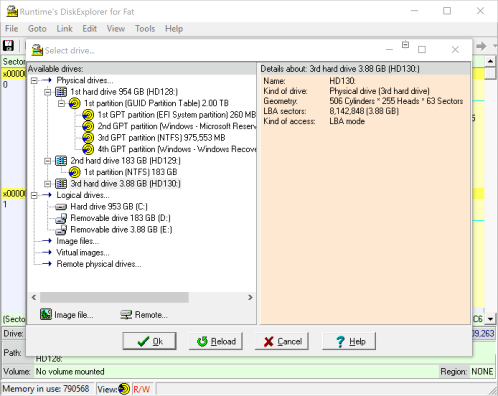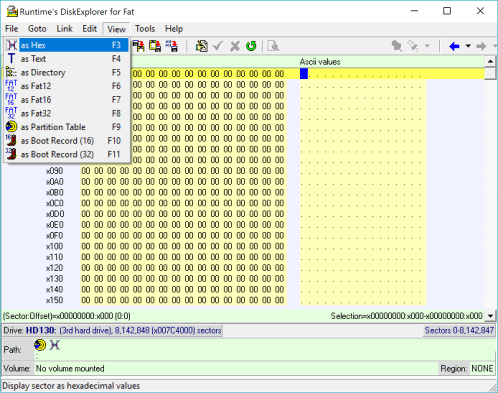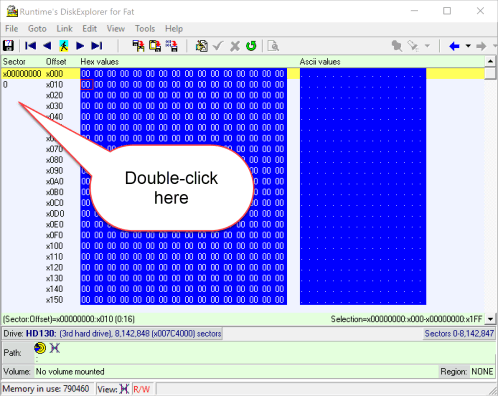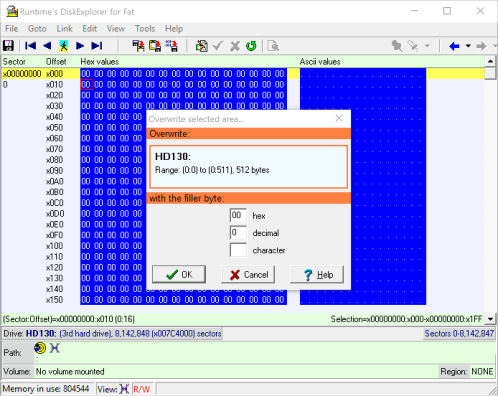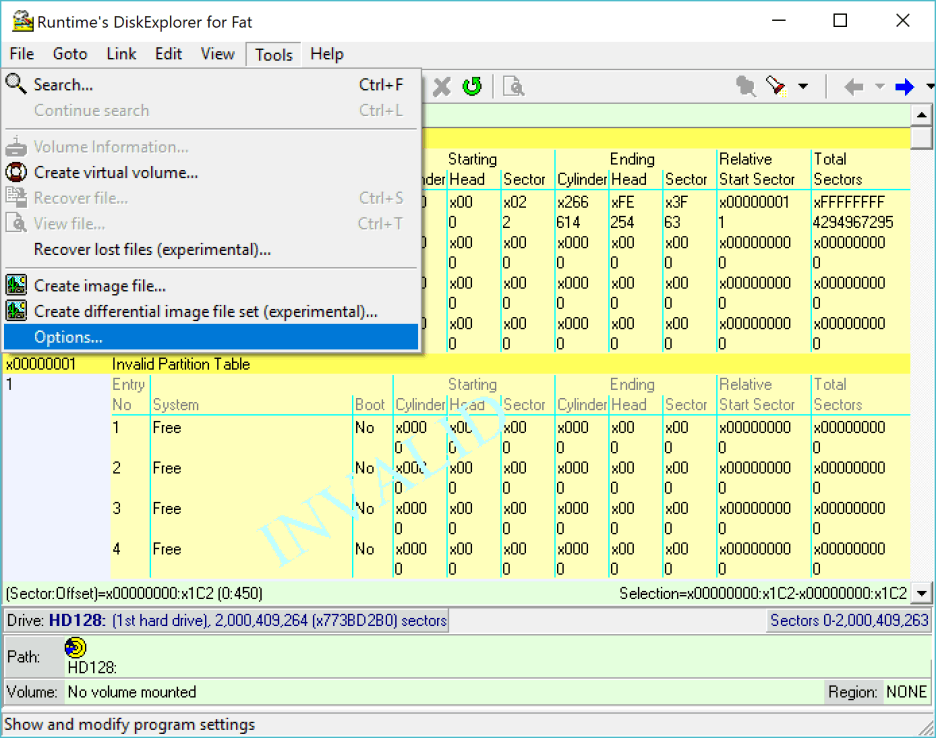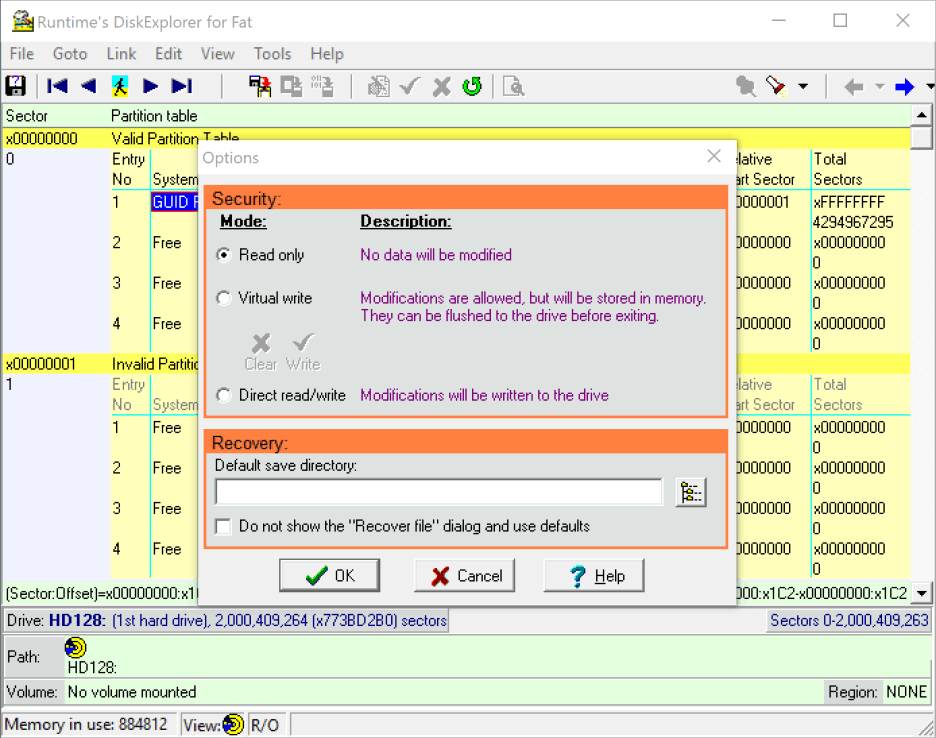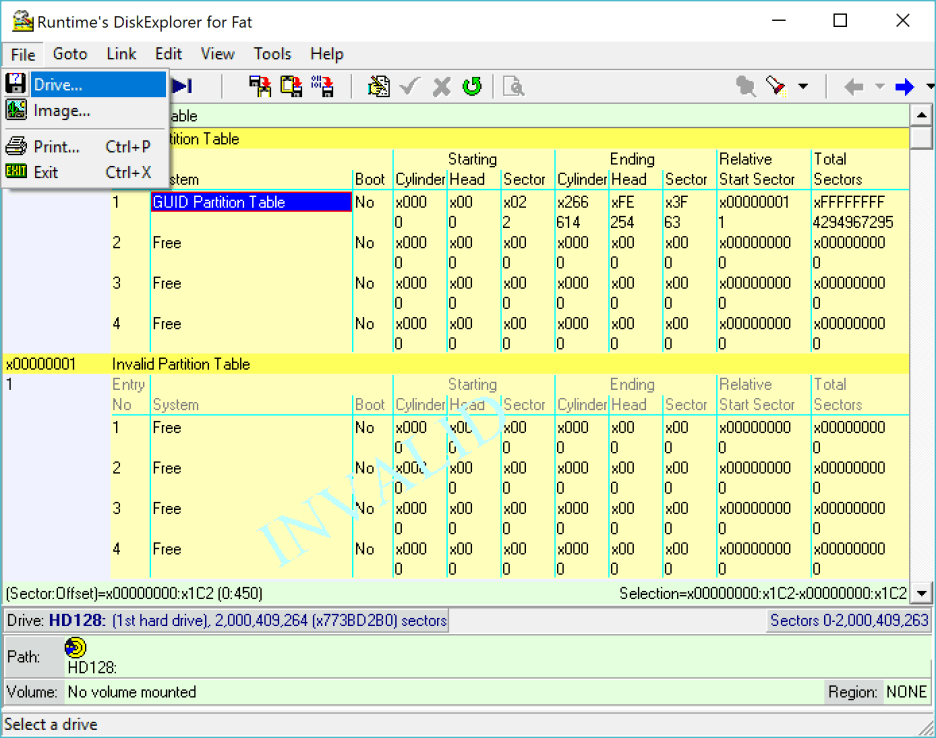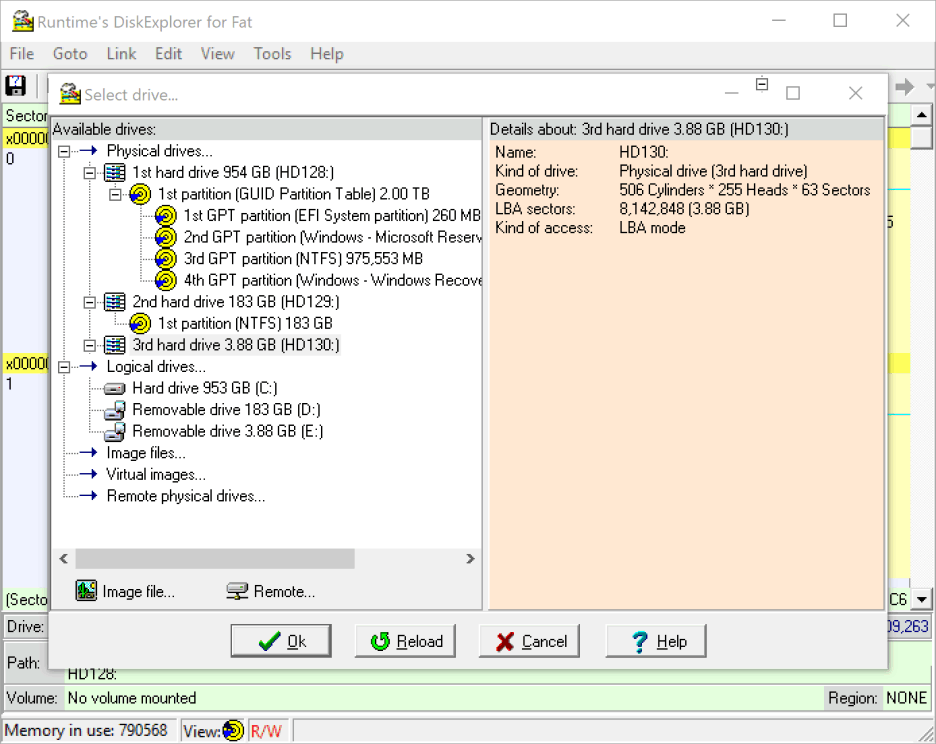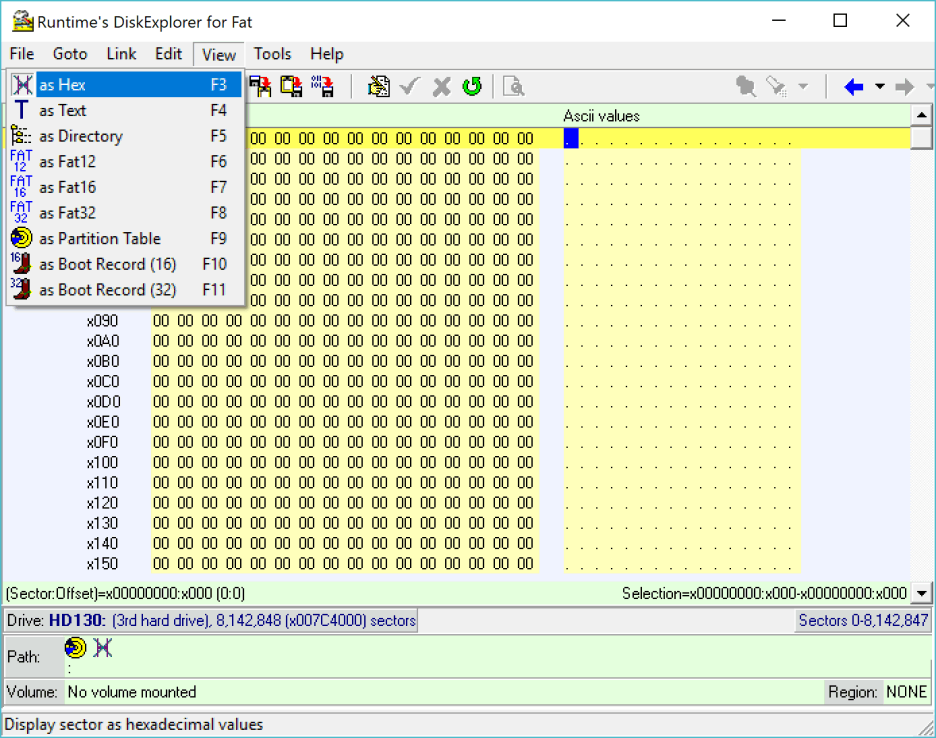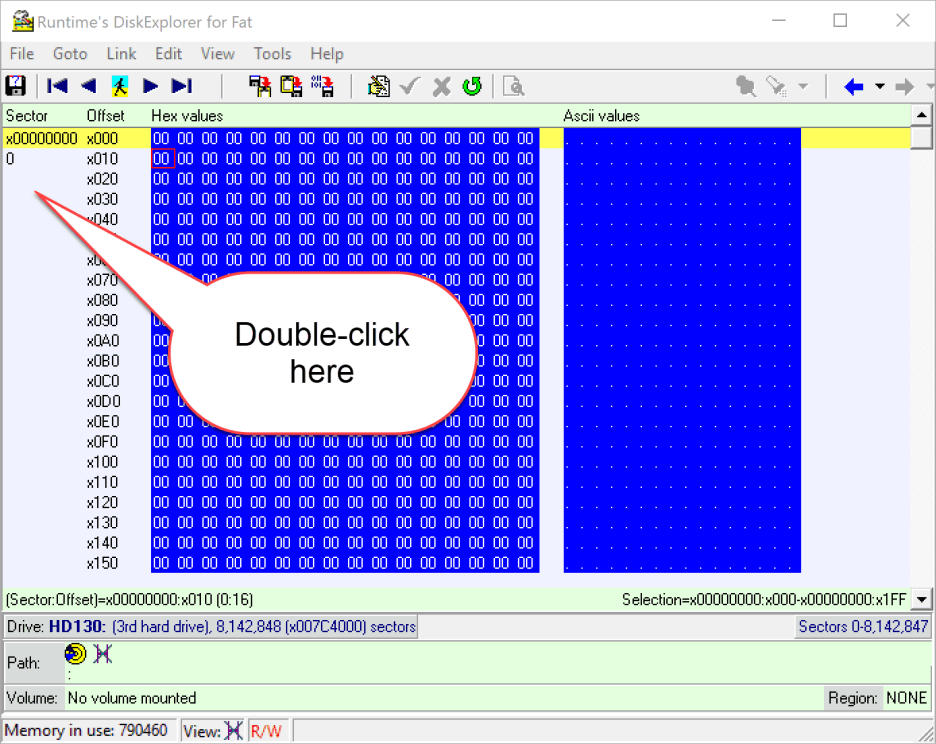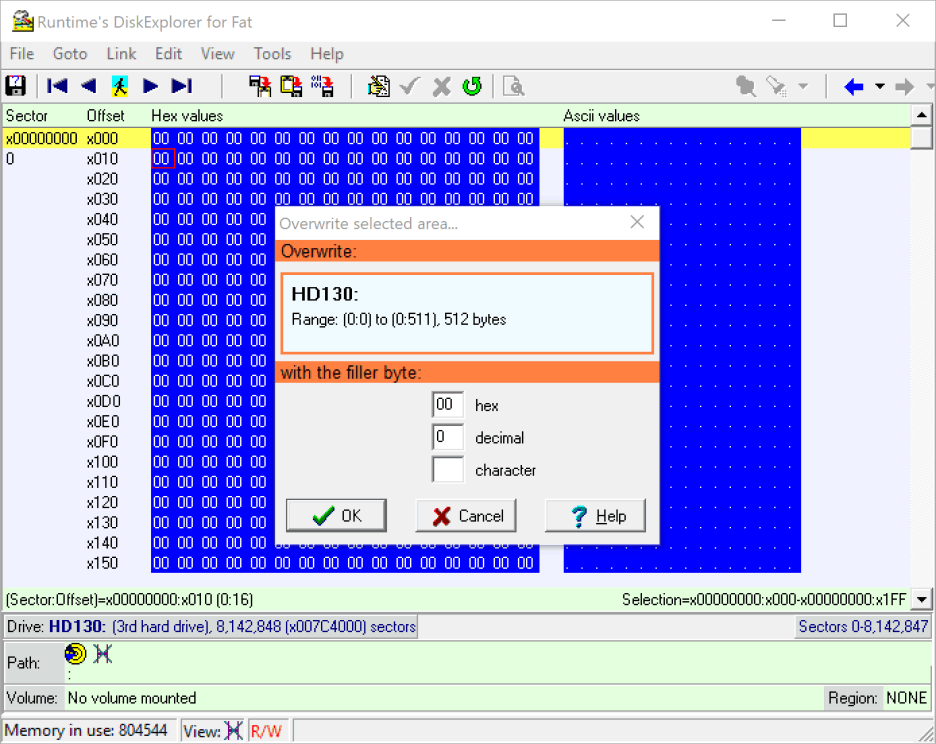Sektor 0 mit Nullen überschreiben
Wenn Sie den ersten Sektor eines Laufwerks löschen, hebt das Betriebssystem (Windows) seinen Schreibschutz für dieses Laufwerk auf. Dies ist wichtig, wenn Sie ein Image auf ein Laufwerk zurückschreiben möchten.
Im folgenden Beispiel wird Sektor 0 eines 4-GB-USB-Sticks gelöscht. Das 4-GB-Ziellaufwerk wird an einen USB-Anschluss angeschlossen und von DiskExplorer als drittes Laufwerk (HD130) erkannt.
Warnung Das hier beschriebene Verfahren ist für sorgfältige und erfahrene Benutzer gedacht. Das direkte Schreiben auf ein Laufwerk kann zu Datenverlust und Systembeschädigung führen.
1 Starten Sie DiskExplorer
Das erste, was wir nach dem Start von DiskExplorer tun wollen, ist seine direkte Schreibfähigkeit zu aktivieren. Dies ist normalerweise standardmäßig deaktiviert. Klicken Sie dazu auf "Tools—>Options".
2 Aktivieren Sie "Direct read/write"
Im "Options"-Dialog sehen Sie, dass sich die Software im schreibgeschützten Modus befindet. Klicken Sie dort auf "Direct read/write". Auf diese Weise können Sie Daten direkt auf das Laufwerk schreiben. Nachdem Sie diese Option ausgewählt haben, klicken Sie auf OK.
3 Gehen Sie zum "Select drive"-Dialog
Gehen Sie zu "File—>Drive". Hier werden Sie das Laufwerk auswählen, auf dem Sie Sektor 0 löschen möchten.
Warnung Sie werden alle Daten auf diesem Laufwerk verlieren. Stellen Sie daher sicher, dass Sie das richtige Laufwerk ausgewählt haben und keine wichtigen Daten darauf sind.
Warnung Außerdem dürfen Sie nicht das Laufwerk auswählen, auf dem sich die Systempartition C: befindet, normalerweise HD128.
4 Wählen Sie jetzt das Ziellaufwerk aus
Wählen Sie nun das Laufwerk aus, auf das Sie das Image schreiben möchten. Denken Sie daran, dass alle Daten auf diesem Laufwerk verloren gehen. Das Laufwerk, das Sie auswählen, sollte leer sein, d.h. es sollte keine Partition enthalten.
5 Wechseln Sie die Ansicht zu Hex
Klicken Sie auf "View—>as Hex", um den Anzeigemodus auf hexadezimal zu ändern. Das gleiche kann durch Drücken von F3 erreicht werden.
6 Markieren Sie Sektor 0
Doppelklicken Sie auf das Leerzeichen unter der Sektornummer 0 auf der linken Seite. Der gesamte Sektor sollte blau werden.
Kritisch Stellen Sie sicher, dass in der Auswahl (Selection) in der rechten unteren Ecke genau x00000000:x000-x00000000:x1FF angezeigt wird.
7 Füllen Sie Sektor 0 mit Nullen
Klicken Sie auf "Edit—>Fill".
Kritisch Überprüfen Sie, dass im Dialog das richtige Laufwerk HD130 und genau der Bereich und die Größe (0,0) to (0,511), 512 bytes angezeigt werden
Klicken Sie auf OK, und Sie sind fertig. Starten Sie den Computer neu, und Windows beansprucht dieses Laufwerk nicht mehr.